Jak usunąć album na iPhonie — kompletny przewodnik
Przez Gina Barrow, Ostatnia aktualizacja: April 18, 2022
Jeśli lubisz korzystać z aplikacji do edycji zdjęć i wideo, możesz mieć dużo albumów na swoim iPhonie. Dzieje się tak, ponieważ aplikacje innych firm automatycznie tworzą albumy po zainstalowaniu i korzystaniu z ich usług.
Ponieważ masz teraz mnóstwo albumów do przewijania, możesz skończyć z zagraconym urządzeniem, a później powolnym iPhonem. Wszyscy wiemy, że zdjęcia i filmy zajmują dużo miejsca i często są przyczyną opóźnień.
Dziś dowiemy się jak usunąć album na iPhonie utworzone przez aplikacje innych firm oraz inne sposoby optymalizacji urządzenia.
Część 1. Jak usunąć album na iPhonieCzęść 2. Jak sprawdzić pamięć na iPhonie?Część 3. Jak wyczyścić i zoptymalizować iPhone'a za pomocą kilku kliknięćCzęść 3. streszczenie
Część 1. Jak usunąć album na iPhonie
Uporządkowanie iPhone'a wymaga czasu i wysiłku. Musisz przejrzeć swoje urządzenie i zobaczyć, co zapycha i pożera twój system. Zwykle pliki multimedialne, takie jak zdjęcia i filmy, zajmują większość miejsca, dlatego często zaczynamy usuwać zdjęcia i albumy.
Możesz chcieć usuń wszystkie zdjęcia z iPhone'a. Musisz jednak pamiętać, że nie możesz usunąć wszystkich albumów na swoim iPhonie. Istnieją albumy domyślne, których nie można usunąć z urządzenia. To są:
- Rolka z aparatu
- Ludzie i miejsca
- Albumy synchronizowane z komputera przez iTunes (należy to zrobić w iTunes)
- Typy mediów obejmują wideo, Slomo, panoramę itp.
Oto jak usunąć album na iPhonie:
- Otwórz swoje Zdjęcia App
- Znajdź i dotknij Albumy
- Wybierz Wszystkie
- Stuknij Edytuj
- Wybierz czerwony przycisk (ze znakiem minus) na żądanych albumach
- Wybierz Usuń album
- Stuknij gotowy

Możesz zobaczyć wszystkie aplikacje innych firm, które automatycznie tworzyły albumy w Twojej aplikacji Zdjęcia. W razie potrzeby możesz usunąć wszystkie te albumy innych firm, aby odzyskać miejsce w systemie.
1.2 Jak usunąć zdjęcia zsynchronizowane z komputera przez iTunes
Ponieważ nie możesz usunąć wszystkich albumów, które zostały zsynchronizowane z komputera na iPhonie, możesz je usunąć za pomocą iTunes. Wszystko, co musisz zrobić, to podłączyć iPhone'a i postępować zgodnie z poniższymi wskazówkami:
- Uruchom iTunes
- Kliknij na swoje urządzenie
- Wybierz ZDJĘCIA
- Podkreśl Wybrane albumy opcja
- Wybierz albumy, które chcesz zachować
- Kliknij Zastosuj
- Wybierz Gotowe
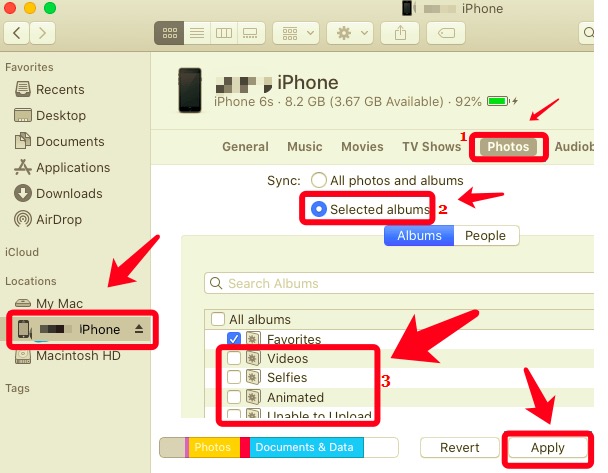
Pamiętaj, że wszystkie albumy, które odznaczyłeś, zostaną usunięte z iPhone'a i nie będą już synchronizowane.
Część 2. Jak sprawdzić pamięć na iPhonie?
Poza tym, jak usunąć album na iPhonie, mówiąc o odzyskiwaniu miejsca na iPhonie, najpierw musisz sprawdzić, ile miejsca zostało i jakie typy danych zużywają większość z nich.
W Ustawieniach, Ogólne, a następnie w pamięci iPhone'a zobaczysz, ile miejsca zużyłeś, pozostało i jakie dane zajmują więcej miejsca.
Zobaczysz również kilka zaleceń, aby zoptymalizuj pamięć iPhone'a dla lepszej wydajności. Takie wspólne zalecenia to:
- Włącz automatyczne usuwanie starych rozmów - Wszystkie Twoje rozmowy starsze niż rok zostaną usunięte, aby odzyskać miejsce na dane
- Odciąż nieużywane aplikacje - Aplikacje, z których prawie nie korzystasz, zostaną usunięte z pamięci, ale dokumenty i dane zostaną zachowane
- Usuń aplikacje - Możesz przeglądać aplikacje i usuwać te, które Twoim zdaniem nie są już potrzebne. Cała jego zawartość i dane również zostaną usunięte
Innym sposobem sprawdzenia, czy pamięć iPhone'a jest prawie pełna, jest powiadomienie. Otrzymasz alert Prawie pełna pamięć masowa, a po otwarciu tego powiadomienia zobaczysz dostosowaną rekomendację dotyczącą tego, jakie treści należy zwolnić, oraz inne opcje, aby uzyskać więcej miejsca.
Możesz także użyć iTunes lub Findera, aby sprawdzić pamięć iPhone'a. Oto jak to zrobić:
- Uruchomić iTunes lub Finder
- Podłącz iPhone'a kablem USB
- Znajdź i kliknij swoje urządzenie
- Zobaczysz pasek z informacjami na temat przechowywania
- Za pomocą myszy możesz poruszać się po pasku i sprawdzać, jakie typy danych zajmują znaczną część pamięci systemowej
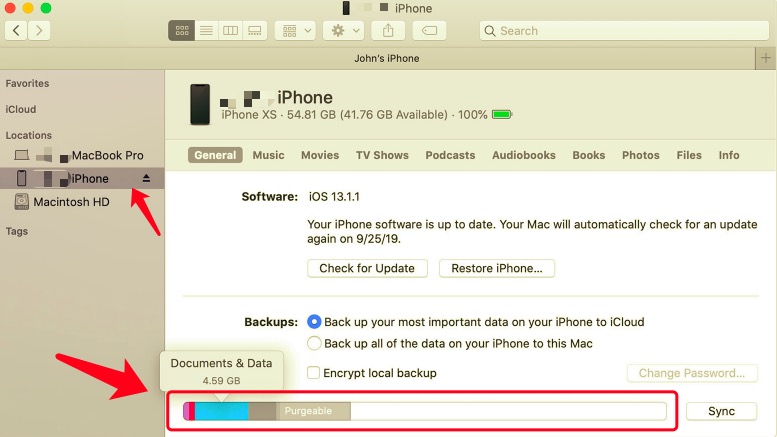
Zwróć uwagę, że może wystąpić niewielka różnica, gdy zobaczysz całkowitą przestrzeń zajętą w pamięci iPhone'a za pośrednictwem Ustawień i iTunes lub Findera. Dzieje się tak, ponieważ wszystkie pliki pamięci podręcznej są sklasyfikowane w kategorii Inne.
Pliki w pamięci podręcznej są automatycznie usuwane z iPhone'a. Jeśli jednak chcesz przeprowadzić całkowite oczyszczenie swojego iPhone'a, zapoznaj się z naszymi zaleceniami poniżej.
Część 3. Jak wyczyścić i zoptymalizować iPhone'a za pomocą kilku kliknięć
Biorąc pod uwagę, że chcesz uporządkować swój iPhone, usunięcie albumu może pomóc, ale lepsze jest dokładne oczyszczenie. FoneDog iPhone Cleaner to najbardziej idealna opcja, jeśli chodzi o odzyskiwanie miejsca na urządzeniu z systemem iOS.
FoneDog iPhone Cleaner usuwa niepotrzebne pliki, w tym niepotrzebne pliki, pamięci podręczne oraz duże i stare pliki, a także umożliwia kompresowanie lub eksportowanie zdjęć.
Istnieje również funkcja usuwania wszystkich danych jednym kliknięciem, jeśli wolisz całkowicie wyczyścić. Możesz także usunąć prywatne dane, jeśli masz dużo poufnych informacji przechowywanych na swoim iPhonie.
Darmowe pobieranie Darmowe pobieranie
FoneDog iPhone Cleaner to inteligentne oprogramowanie, nie musisz być ekspertem, aby z niego korzystać. Został zaprojektowany z interfejsem umożliwiającym klikanie, dzięki czemu każdy poziom użytkownika może z niego efektywnie korzystać. Jeśli chcesz dowiedzieć się, jak usunąć album na iPhonie za pomocą FoneDog iPhone Cleaner, wykonaj następujące kroki:
Krok 1. Zainstaluj i uruchom FoneDog iPhone Cleaner
Najpierw musisz pobrać FoneDog iPhone Cleaner na swój komputer i postępować zgodnie z instrukcjami, jak pomyślnie go zainstalować i uruchomić.
Krok 2. Podłącz iPhone'a do komputera
Za pomocą kabla USB podłącz iPhone'a do komputera i poczekaj, aż zostanie rozpoznany. Może być konieczne kliknięcie Zaufaj temu komputerowi jeśli po raz pierwszy podłączasz iPhone'a do komputera.
Krok 3. Kliknij menu Usuń niepotrzebne pliki
Teraz, gdy jesteś podłączony, przejdź do menu po lewej stronie programu, a następnie kliknij Usuń niepotrzebne pliki. Za pomocą tego menu możesz przeskanować swój telefon w poszukiwaniu wszystkich niepotrzebnych plików i pamięci podręcznych.

Krok 4. Znajdź zdjęcia do czyszczenia
Aby wybrać i usunąć obrazy, kliknij menu rozwijane i znajdź Oczyść zdjęcia. Twój iPhone przeskanuje wszystkie zapisane zdjęcia na Twoim iPhonie.
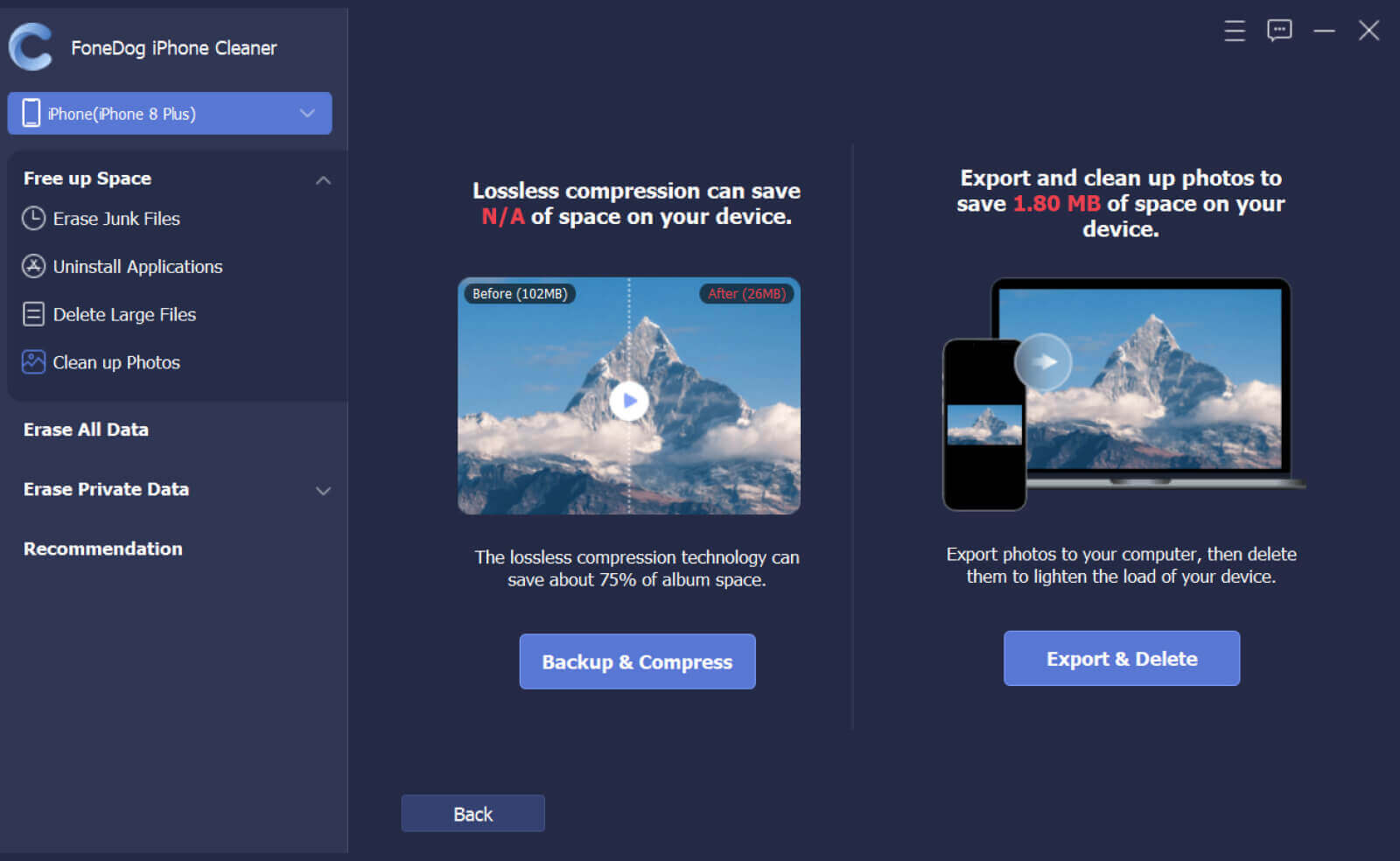
Krok 5. Wybierz, czy chcesz wykonać kopię zapasową i skompresować, czy wyeksportować i usunąć
Na następnym ekranie zostaniesz zapytany, czy wykonać kopię zapasową i skompresować zdjęcia, czy też wyeksportować i usunąć. Jeśli chcesz odzyskać miejsce do przechowywania bez usuwania zdjęć, możesz wybrać Kopia zapasowa i kompresja. Możesz również zdecydować się na tworzenie kopii zapasowych zdjęć na swoim komputerze bez utraty ich jakości.
Wyścig Eksportuj i usuń opcja pozwala przenieść wszystkie wybrane zdjęcia z iPhone'a na komputer i usunie zdjęcia z iPhone'a po przesłaniu.
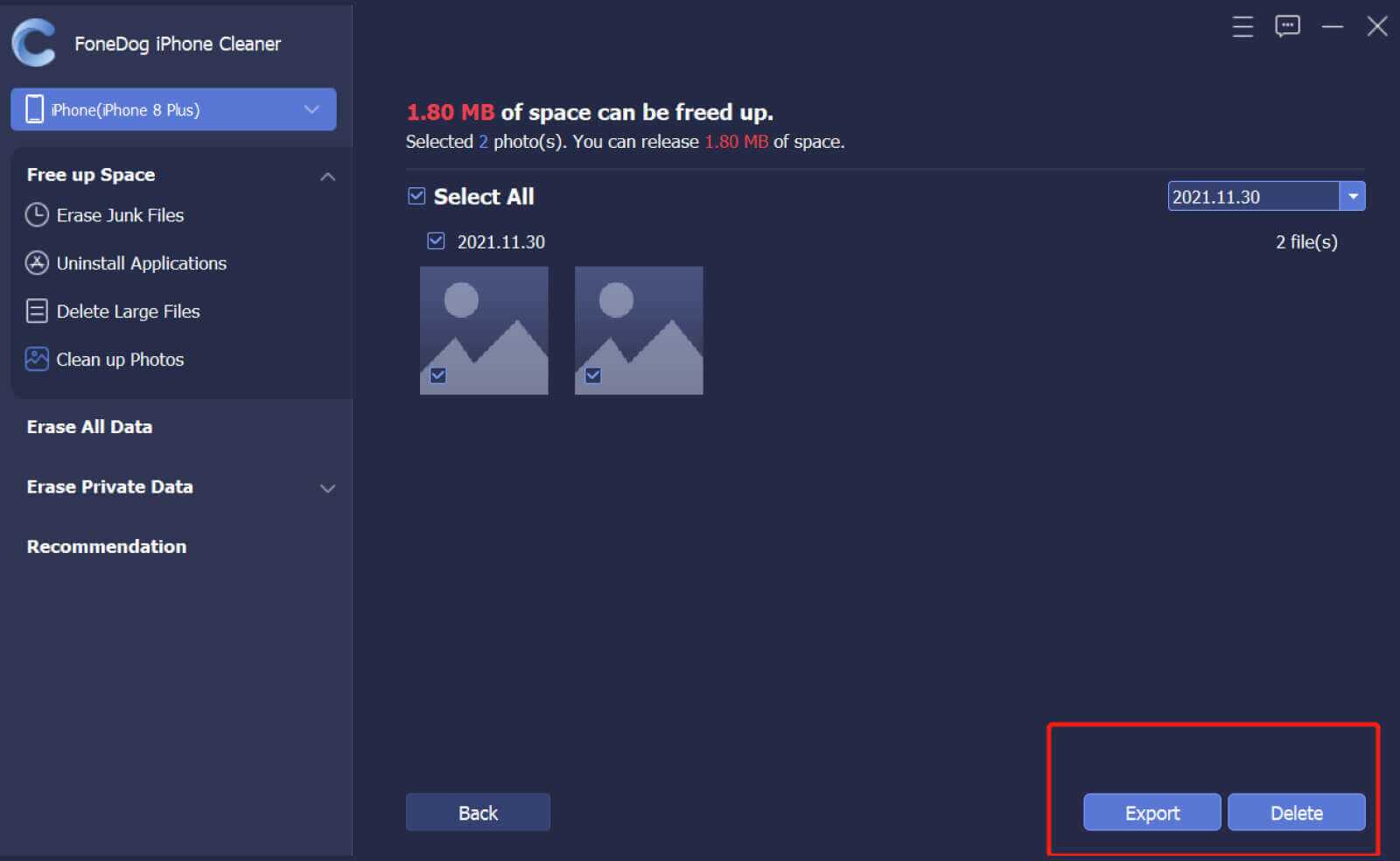
Możesz trzymać FoneDog iPhone Cleaner pod ręką na swoim komputerze, aby następnym razem, gdy będziesz potrzebować zamiatać niektóre dane do bezpłatnego miejsca, zawsze będziesz gotowy!
Ludzie również czytająJak rozwiązać problem, gdy zdjęcia nie mówią o zdjęciach na iPhonieJak naprawić pełne przechowywanie zdjęć iPhone'a, ale bez zdjęć
Część 3. streszczenie
Teraz zrozumiałeś jak usunąć album na iPhonie postępując zgodnie z tym przewodnikiem po artykule. Ale jeśli Twoim głównym celem w usuwaniu zdjęć iPhone'a jest odzyskanie miejsca do przechowywania, możesz rozważyć FoneDog iPhone Cleaner.
FoneDog iPhone Cleaner posiada wszystkie niezbędne narzędzia, których potrzebujesz, aby zapewnić, że Twój iPhone będzie działał na najwyższych obrotach i w doskonałym stanie.
Zostaw komentarz
Komentarz
Gorące artykuły
- Jak usunąć zsynchronizowane zdjęcia z iPada? Najłatwiejszy sposób
- Jak szybko i trwale usunąć wszystkie zdjęcia z iPhone'a?
- Jak usunąć zdjęcia z iPada — łatwy przewodnik
- 5 sposobów importowania zdjęć z iPhone'a na zewnętrzny dysk twardy
- Jak przesyłać zdjęcia z iPhone'a na komputer bez iTunes
- Jak odzyskać zdjęcia z przechowalni zdjęć na iPhone'a?
- Szybkie i łatwe triki na temat „Gdzie poszedł mój strumień zdjęć?”
- Jak usunąć zdjęcia z iPhone'a, które się nie włączają?
/
CIEKAWYDULL
/
PROSTYTRUDNY
Dziękuję Ci! Oto twoje wybory:
Doskonały
Ocena: 4.8 / 5 (na podstawie 92 oceny)
